AirServer to jeden z najbardziej zaawansowanych odbiorników dublowania ekranu, który pozwala odbierać strumienie AirPlay, Google Cast i Miracast. Gdy tworzysz kopię lustrzaną telefonu iPhone, iPada lub telefonu z Androidem na komputerze PC / Mac za pomocą AirServer, możesz cieszyć się zawartością smartfonów na dużym ekranie.

Jak korzystać z Airserver
Jednak korzystanie z AirServer na Windowsie lub Macu nie jest łatwe dla nie-techników. Oprócz samouczka korzystania z AirServer do tworzenia kopii lustrzanej ekranu, możesz również dowiedzieć się, jak nagrywać ekran iPhone'a w tym samym czasie z artykułu. Po prostu czytaj dalej, aby uzyskać pożądane informacje już teraz.
AirServer umożliwia tworzenie kopii lustrzanych treści z iPhone'a na komputer za pomocą wbudowanej funkcji AirPlay. Najnowsza wersja AirServer 5.4.4 jest kompatybilna z iOS 11. Jeśli chcesz cieszyć się zawartością iPhone'a na dużym ekranie, możesz wykonać poniższe czynności.
Krok 1 Pobierz i zainstaluj AirServer na swoim komputerze. To oprogramowanie oferuje 7-dniową wersję próbną. Przed użyciem AirServer należy upewnić się, że zarówno urządzenie iOS, jak i komputer znajdują się w tej samej sieci.
Krok 2 Uruchom program i kliknij „Pokaż kod QR”, aby zeskanować wyskakujący kod QR AirServer za pomocą iPhone'a lub iPada. W odróżnieniu od poprzedniej wersji znacznie ułatwia połączenie.
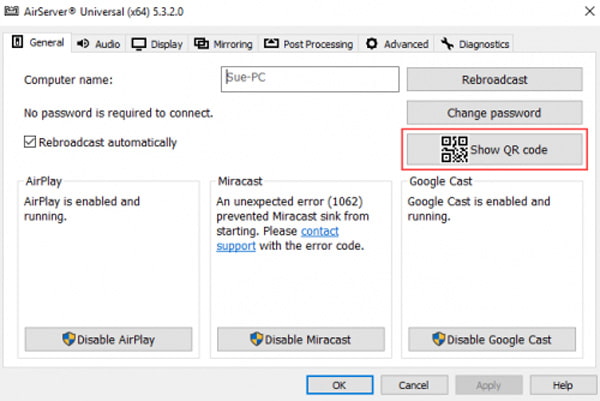
Krok 3 Przesuń w górę od dołu iPada / iPhone'a, aby wyświetlić ekran sterowania. Następnie naciśnij opcję „AirPlay”. Pojawi się lista miejsc docelowych AirPlay. Wybierz komputer, aby go podłączyć.
Krok 4 Naciśnij suwak dublowania, aby rozpocząć dublowanie. Następnie możesz wyświetlić ekran swojego urządzenia iOS na ekranie komputera.
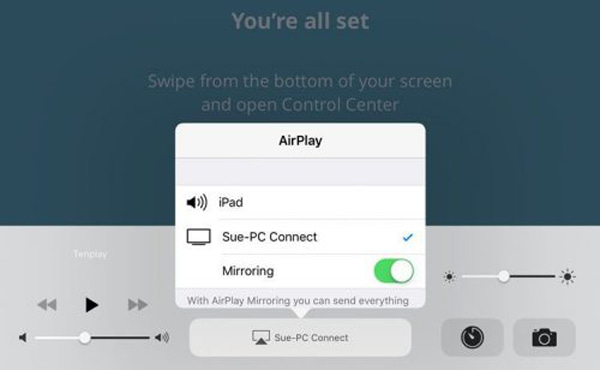
Po wykonaniu kopii lustrzanej zawartości iPhone'a na komputerze możesz kliknąć nazwę urządzenia w polu menu, aby znaleźć opcję „Nagraj”. Kliknij opcję, aby rozpocząć nagrywanie za pomocą AirServer. Po zakończeniu nagrywania możesz kliknąć przycisk „Nagraj”, aby zakończyć sesję nagrywania.
Podczas korzystania ze starych wersji systemu iOS proces tworzenia kopii lustrzanej urządzenia z systemem iOS na komputerze powinien być inny. Wystarczy przejść do „Centrum sterowania” i włączyć „AirPlay”, aby rozpocząć proces tworzenia kopii lustrzanej za pomocą AirServer.
Oprócz podstawowych funkcji dublowania ekranu dla urządzeń z systemem iOS można także znaleźć metody korzystania z AirServer na Xbox One i wielu innych urządzeniach. Oto kilka dodatkowych funkcji AirServer, które powinieneś znać.
Tak jak wspomniano, AirServer ma funkcje nagrywania przechwyć ekran iPhone'a, ale z ograniczonymi funkcjami. Gdy używasz AirServer do tworzenia kopii lustrzanych urządzenia iOS na komputerze, nagrywanie ekranu iPhone'a staje się łatwiejsze, możesz po prostu nagrać kopię lustrzaną na swoim komputerze. Przedstawiamy wam potężny Screen Recorder.
Aiseesoft Rejestrator ekranu to jedno z najlepszych programów do nagrywania ekranu do rejestrowania dowolnej aktywności ekranu na komputerze Mac lub Windows z wieloma doskonałymi funkcjami.
Krok 1 Użyj AirServer, aby wykonać kopię lustrzaną iPhone'a na komputerze. Uruchom Aiseesoft Screen Recorder i kliknij „Video Recorder”, aby przejść do interfejsu rejestratora ekranu.
Krok 2 Przed nagraniem lepiej wybrać obszar nagrywania, w tym pełny ekran, stały obszar lub niestandardowy ekran dla iPhone'a lub AirServer.

Krok 3 Po ustawieniu obszaru nagrywania należy wybrać źródło dźwięku z systemu audio lub mikrofonu. Następnie ustaw odpowiednią głośność, aby uzyskać najlepszy wynik.
Krok 4 Kliknij przycisk „REC”, aby rozpocząć nagrywanie ekranu iOS. Gdy wszystko zostanie zrobione, kliknij „Stop”. Przed zapisaniem filmu możesz wyświetlić podgląd nagranego filmu. Następnie zapisz wyjście wideo w jakości 4K lub 1080P w wysokiej jakości.

W artykule wyjaśniono, jak używać AirServer do nagrywania ekranu iOS. Szczegółowy proces kopiowania iPhone'a na PC można znaleźć. Wystarczy użyć podobnego procesu, aby wykonać kopię lustrzaną ekranu Androida lub Xbox do Windows / Mac. Ponieważ AirServer ma ograniczone funkcje nagrywania ekranu iPhone'a, możesz również użyć profesjonalnego programu do nagrywania wideo w wysokiej jakości. Jeśli masz inne pytania dotyczące korzystania z AirServer, możesz podzielić się informacjami w komentarzach.